Unul dintre dispozitivele mele preferate Apple este iPad Air 2020. Are designul iPad Pro, are suport Apple Pencil 2 și costă mult mai puțin decât verii săi scumpi. Dar voi fi sincer, mi-a luat ceva timp să îmi dau seama cum să repornesc noul iPad Air.
Dacă aveți unul dintre aceste dispozitive, știți că acum îi lipsește butonul Acasă. Și, deoarece repornirile se făceau ținând apăsat butonul Acasă și butonul de pornire, ar putea părea că este imposibil să reporniți iPad Air. La urma urmei, țineți apăsat butonul de pornire singur activează Siri.
În această postare, vă voi arăta cum să reporniți rapid noul iPad Air cu o repornire ușoară sau grea. De asemenea, vă voi ghida prin procesul de resetare din fabrică a iPad Air și cum să reporniți un iPad Air care are încă un buton Acasă.
Să intrăm în ea!
Cuprins
- Cum să reporniți ușor iPad Air (2020)
- Cum să reporniți greu iPad Air (2020)
- Cum să resetați din fabrică iPad Air
- Cum să reporniți un iPad Air cu un buton Acasă
-
Află mai multe despre noul tău iPad Air
- Postări asemănatoare:
Cum să reporniți ușor iPad Air (2020)
O repornire ușoară înseamnă să reporniți iPad Air folosind o solicitare software, în loc să-l forțați să repornească prin întreruperea alimentării. Gândiți-vă la asta ca la diferența dintre apăsarea butonului de pornire de pe televizor (soft) și deconectarea cablului (hard).
Pentru o repornire ușoară, veți apăsa și țineți apăsat butonul de pornire din partea de sus a iPad Air și butonul de creștere a volumului în același timp. După câteva secunde, va apărea o fereastră pop-up.
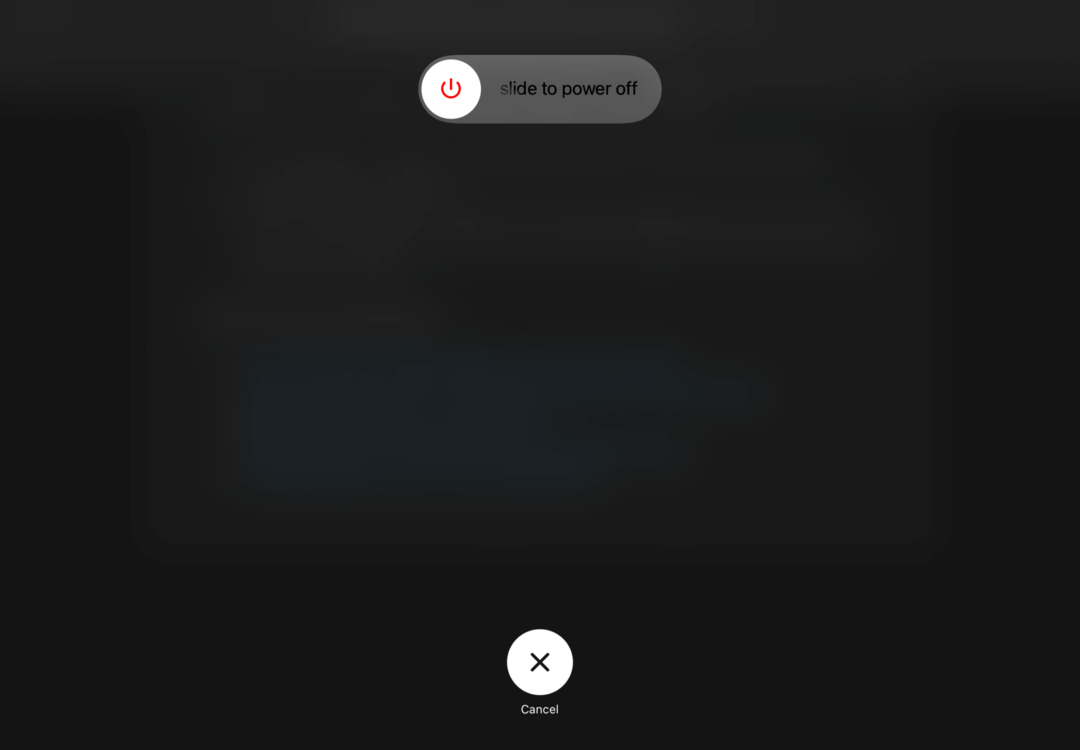
Glisați spre dreapta pe glisați pentru a opri butonul pentru a opri iPad-ul. Așteptați aproximativ treizeci de secunde pentru ca iPad-ul să se oprească complet, apoi apăsați și mențineți apăsat butonul de pornire pentru a reporni iPad-ul.
Si asta e! Așa puteți reporni soft noul iPad Air. Spre deosebire de generațiile anterioare, nu mai există o opțiune care repornește instantaneu iPad-ul. Trebuie să opriți, apoi să reporniți manual.
Cum să reporniți greu iPad Air (2020)
Următorul este repornirea greutății. Ar trebui să utilizați această metodă numai în situațiile în care nu puteți face ca iPad Air să se oprească sau să interacționeze cu dvs. altfel. Dar dacă vă aflați într-o situație în care iPad-ul dvs. este înghețat sau se defectează, acest lucru poate fi o salvare.
Mai întâi, apăsați și eliberați butonul de creștere a volumului. Apoi, apăsați și eliberați butonul de reducere a volumului. În cele din urmă, apăsați și mențineți apăsat butonul de pornire până când iPad Air începe să repornească. Este important să apăsați aceste butoane în succesiune rapidă, așa că, dacă nu o obțineți la prima încercare, încercați să o faceți mai repede.
Dacă nu puteți reporni iPad Air din greu cu această metodă și, altfel, nu răspunde, este posibil să trebuiască să vizitați Apple Store. Dacă vă distanțați social, puteți trimite gratuit iPad Air la asistență tehnică după ce ați vorbit cu asistența online Apple.
Iată link-urile pentru asistența pentru clienți Apple:
- Obțineți asistență pentru iPad Air
- Aplicația de asistență Apple
Cum să resetați din fabrică iPad Air
După ce ați învățat cum să reporniți noul iPad Air, este posibil să doriți să aflați o formă mai permanentă de repornire: Resetarea. Repornirea iPad-ului, indiferent dacă este o repornire tare sau ușoară, îl oprește și îl pornește din nou. Pentru a-l reseta la setările din fabrică, trebuie să parcurgeți următorii pași. Rețineți că acest lucru va șterge orice informație pentru care nu ați făcut backup sau nu ați stocat în altă parte.
Pe iPad Air, deschideți Setări aplicație și atingeți General. Derulați în jos, atingeți Resetați, apoi atingeți Sterge tot continutul si setarile.
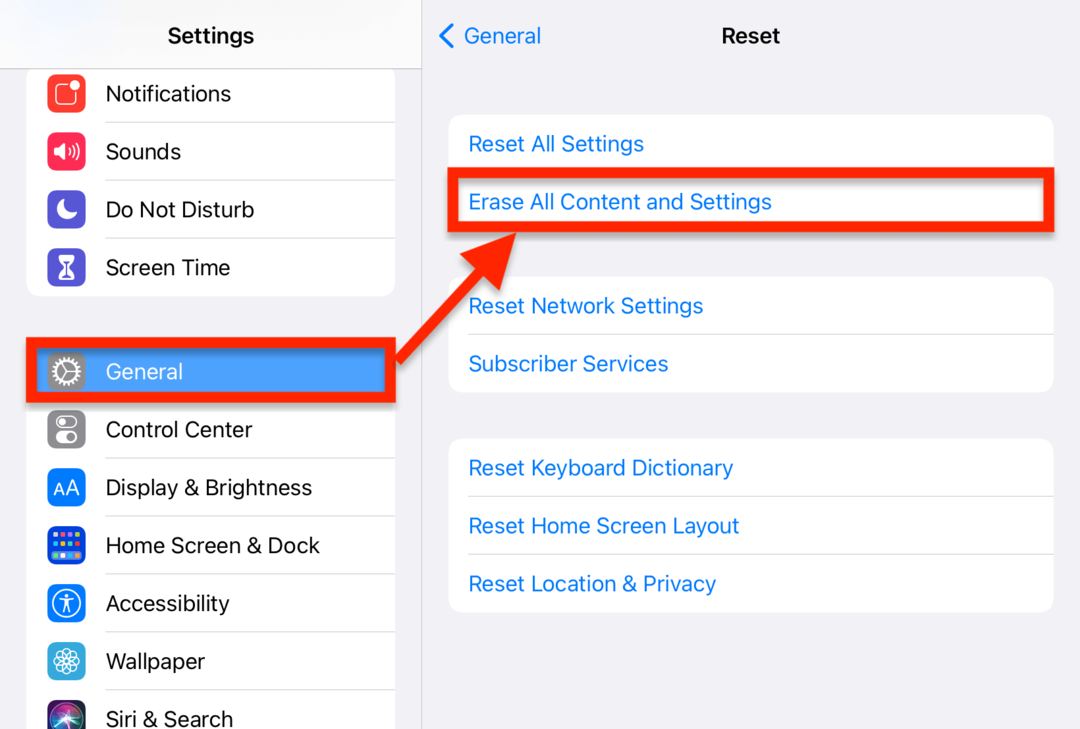
Ar putea dura câteva minute pentru ca acest proces să se termine. Odată terminat, totuși, iPad-ul va fi revenit la felul în care era când l-ați cumpărat pentru prima dată. Aceasta este o procedură utilă atunci când vindeți iPad Air, reparați un iPad Air grav infectat sau începeți din nou cu dispozitivul. Din nou, totuși, faceți acest lucru numai dacă sunteți pregătit să ștergeți toate datele, aplicațiile și setările de pe iPad.
Cum să reporniți un iPad Air cu un buton Acasă
În cele din urmă, vă voi ghida prin procesul de repornire pentru iPad Airs care au încă un buton Acasă. Acest lucru va funcționa și pe orice iPad care are încă un buton Acasă.
Apăsați și mențineți apăsat butonul de pornire de pe iPad Air până când apare glisorul de alimentare. Când se întâmplă, glisați-l spre poziția oprit. Acordați-vă iPad Air treizeci de secunde pentru a se opri complet.
Apoi, apăsați și mențineți apăsat butonul de pornire până când iPad Air începe să repornească. Acest lucru durează de obicei încă treizeci de secunde.
Si asta e!
Află mai multe despre noul tău iPad Air
Noul iPad Air are mult mai mult decât modul în care repornește. Asigurați-vă că consultați restul articolelor noastre iPad pentru a deveni un utilizator cu putere, pentru a afla sfaturi și trucuri secrete și pentru a fi la curent cu cele mai recente știri iPad Air.